Thêm hình mờ nền vào tài liệu Word của bạn

Microsoft Word cho phép bạn thêm hình mờ vào tài liệu của mình. Hình mờ là những hình ảnh hoặc văn bản nhẹ phía sau văn bản thông thường trong tài liệu của bạn.
Photoshop Elements là phiên bản "dễ sử dụng hơn" của Adobe Photoshop Professional hoặc Creative Cloud (CC) như đã biết. Photoshop Elements không có tất cả các tính năng mạnh mẽ như phiên bản chuyên nghiệp nhưng nó rẻ hơn nhiều và được thiết kế để người mới bắt đầu có thể dễ dàng chỉnh sửa ảnh của họ mà không cần học quá nhiều.
Một điều phổ biến mà nhiều người thích làm với Photoshop là cắt một trong những bức ảnh của họ thành một hình dạng để nó không chỉ là hình hộp hay hình chữ nhật. Bạn có thể tạo bất kỳ hình dạng nào bạn thích và tạo hình ảnh của bạn thành hình dạng cụ thể đó. Bạn có thể sử dụng các hình dạng dựng sẵn đi kèm với Shape Too l hoặc bạn có thể tìm một hình ảnh có hình dạng bất kỳ mà bạn thích, hoặc thậm chí là văn bản và để hình ảnh của bạn "trở thành" hình dạng đó.
Trong bài này chúng ta sẽ chụp ảnh một chú chó và cũng là ảnh trái tim và chuyển ảnh con chó thành ảnh trái tim đó. Chúng tôi sẽ chỉ cho bạn một số cách khác nhau để thực hiện việc này sẽ cho bạn kết quả hơi khác nhau để bạn có thể sử dụng phương pháp phù hợp nhất với mình.
Để bắt đầu, chúng ta mở hình trái tim trong Elements như hình dưới đây. Chú ý nó có nền trắng và viền đen xung quanh trái tim.
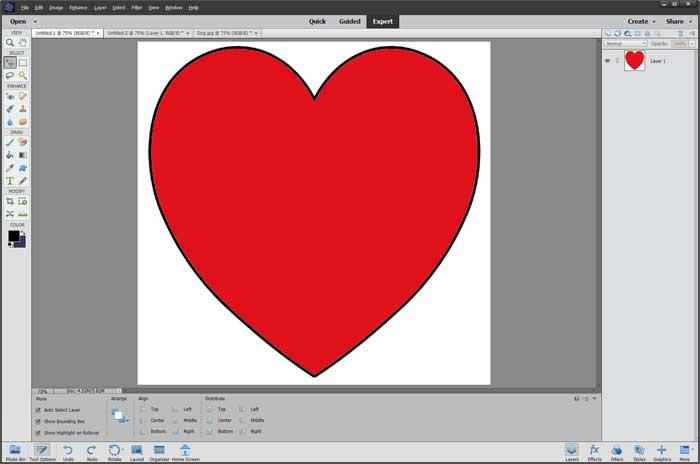
Bước đầu tiên bao gồm việc sử dụng công cụ Magic Eraser là công cụ tẩy với vật thể trông như ngôi sao đằng sau nó và xóa vùng trắng bên ngoài trái tim. Điều quan trọng ở đây là đảm bảo rằng bạn đang sử dụng nền trong suốt cho hình dạng của mình, vì vậy nếu bạn đang mở một hình ảnh hiện có, bạn sẽ muốn thêm nền trong suốt vào dự án của mình. Để làm như vậy, bạn sẽ cần phải đi đến cửa sổ Lớp và nhấp chuột phải vào Lớp nền. Sau đó, chọn Layer From Background và để nguyên các tùy chọn và nhấn OK.
Bây giờ bạn có thể thấy rằng hình ảnh trái tim của chúng ta hiện có nền trong suốt được ghi chú bằng mô hình bàn cờ màu xám và trắng.

Tiếp theo, chúng ta sẽ đi đến bức tranh con chó và vẽ một hộp xung quanh chúng mà chúng ta muốn sử dụng với công cụ Rectangular Marquee . Sau đó, chúng ta có thể nhấp vào menu Chỉnh sửa và chọn Sao chép và quay lại hình ảnh trái tim rồi dán nó vào. Từ đó bạn sẽ sử dụng công cụ Di chuyển để định v�� lại và thay đổi kích thước hình ảnh của bạn để nó vừa với trái tim theo cách bạn muốn. . Chỉ cần đảm bảo thay đổi kích thước hình ảnh của bạn thay vì kéo dài nó ra để nó vẫn đồng nhất. Hình ảnh dưới đây cho thấy hình ảnh con chó được dán trước khi thay đổi kích thước để vừa với trái tim. Nó không cần phải hoàn hảo vì bạn vẫn có thể điều chỉnh kích thước và vị trí của nó sau bước cắt.
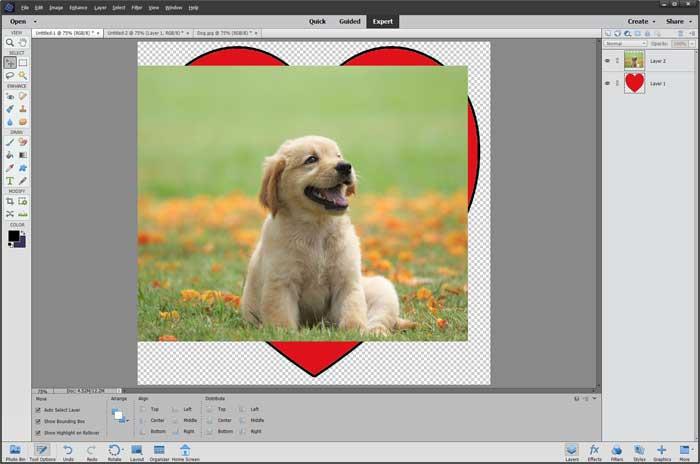
Bước tiếp theo là nơi diễn ra việc cắt xén. Bạn sẽ cần nhấp vào menu Layer và sau đó chọn Create Clipping Mask để cắt hình con chó để lấp đầy hình nền như hình dưới đây. Sau đó, bạn có thể di chuyển hình ảnh của mình xung quanh và thay đổi kích thước để điều chỉnh sự phù hợp nếu cần.

Khi bạn có mọi thứ theo cách bạn thích thì bạn có thể lưu hình ảnh của mình theo cách bạn thích. Nếu bạn muốn nền xung quanh trái tim vẫn trong suốt thì bạn nên lưu hình ảnh dưới dạng tệp PNG.
Cách tiếp theo để cắt ảnh thành một hình dạng bao gồm xóa vùng của chính trái tim thay vì nền. Vì vậy, đối với hình ảnh trái tim của chúng tôi, chúng tôi muốn xóa vùng màu đỏ bằng công cụ Magic Eraser.
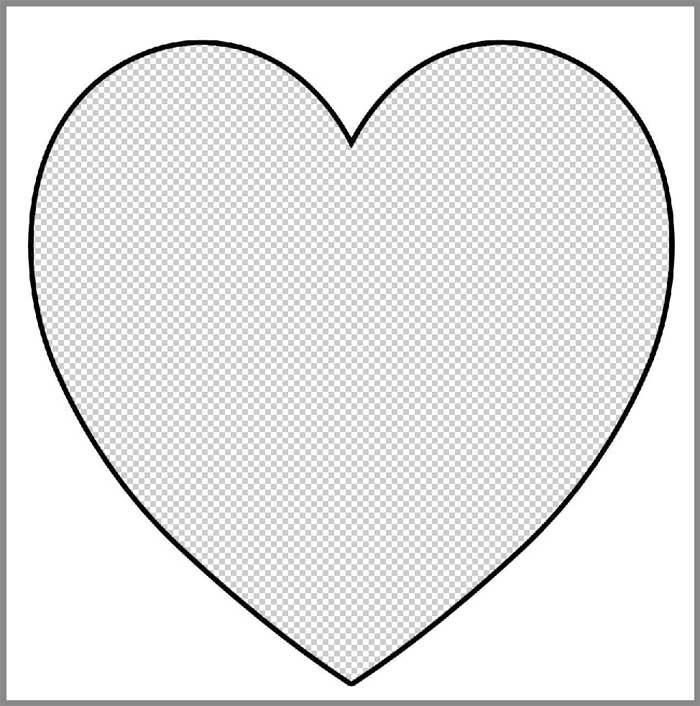
Bây giờ chúng ta có thể dán hình ảnh lên trái tim một lần nữa HOẶC chúng ta có thể vào Tệp , sau đó Đặt và duyệt tìm hình ảnh con chó nếu cách đó phù hợp hơn với bạn. Tiếp theo, chúng ta sẽ kéo dài hình con chó để nó bao phủ toàn bộ hình trái tim. Đừng lo lắng nếu nó đi ra ngoài ranh giới của hình trái tim vì nó sẽ không ảnh hưởng gì cả.

Khi bạn đã có hình vào vị trí, bạn sẽ cần thay đổi thứ tự của các lớp để có lớp hình trái tim ở đầu danh sách. Bạn có thể làm điều này bằng cách nhấp và kéo các lớp bằng chuột của bạn.
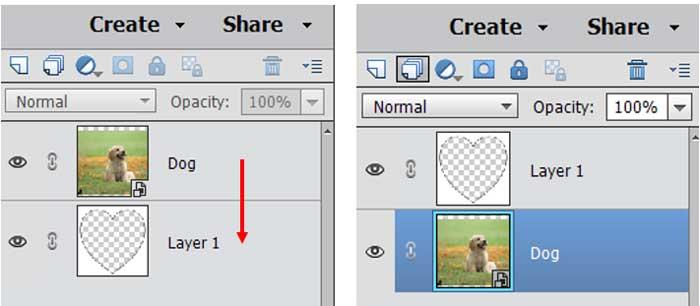
Bây giờ bạn có thể thấy rằng hình con chó nằm bên trong hình trái tim nhưng lần này viền đen xung quanh nhiệt vẫn giữ nguyên vị trí nhờ vào cách chúng tôi xóa bên trong trái tim chứ không phải vùng trắng bên ngoài.

Bây giờ bạn có thể làm những việc như tô màu vào khoảng trắng nếu bạn thích như hình bên dưới.

Nếu bạn muốn làm cho nền trong suốt, trước tiên bạn cần phải đi tới menu Lớp và chọn Hợp nhất có thể nhìn thấy hoặc Làm phẳng hình ảnh để chỉ có một lớp, nếu không, bạn sẽ kết thúc với hình ảnh con chó được hiển thị ở bên ngoài trái tim như xem bên dưới.
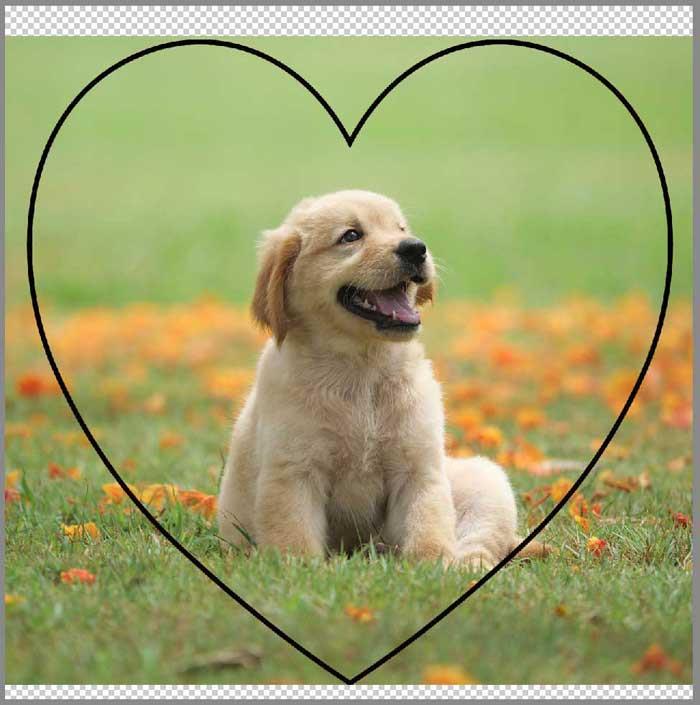
Khi bạn hợp nhất hoặc làm phẳng hình ảnh, bạn sẽ nhận thấy rằng bạn chỉ có một lớp trong bảng điều khiển Lớp nhưng bây giờ bạn có thể xóa nền và chỉ để lại trái tim.
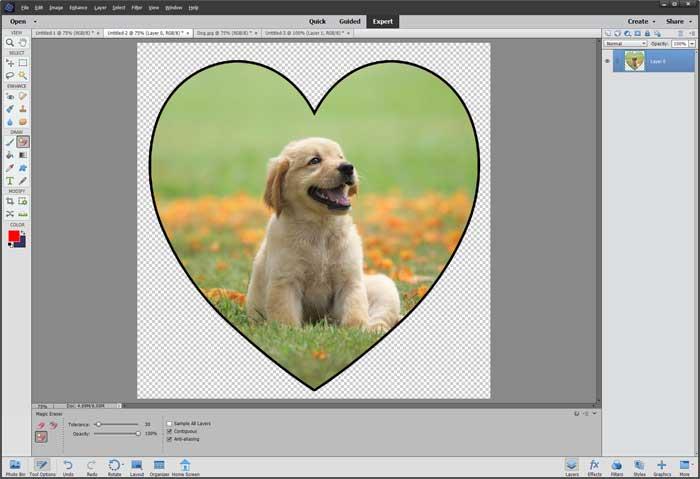
Như bạn thấy, không quá khó để cắt ảnh thành một hình dạng và có nhiều cách để làm như vậy và phương pháp bạn chọn là tùy thuộc vào bạn tùy thuộc vào những gì bạn muốn đạt được.
Microsoft Word cho phép bạn thêm hình mờ vào tài liệu của mình. Hình mờ là những hình ảnh hoặc văn bản nhẹ phía sau văn bản thông thường trong tài liệu của bạn.
Outlook và nhiều ứng dụng e-mail khác có một tính năng cho phép bạn gửi e-mail đến nhiều người nhận cùng một lúc bằng cách sử dụng danh sách phân phối. Bằng cách này khi bạn gửi e-mail, bạn chỉ cần đặt tên danh sách phân phối vào hộp Tới:
Luôn có những thứ bổ sung cho nhau. Cho dù đó là ghép nối các loại thực phẩm, kinh nghiệm hay thậm chí là các mối quan hệ cá nhân; một số thứ chỉ hoạt động tốt hơn khi có thứ gì đó khác hỗ trợ nó. Thiết kế web không có gì khác biệt. Có một số kỹ thuật nhất định dựa vào thứ gì đó khác để nó có hiệu quả hoặc thậm chí hoạt động bình thường.
Nếu bạn sử dụng Excel 2007 hoặc 2010, bạn có thể gặp lỗi khi mở Excel hoặc nhấp đúp vào tệp Excel có thông báo Đã xảy ra sự cố khi Gửi lệnh tới Chương trình. Điều này có thể được gây ra bởi một vài điều khác nhau.
Biểu tượng yêu thích là một hình ảnh nhỏ riêng lẻ của một trang web được hiển thị bên cạnh thanh địa chỉ. Tùy thuộc vào trình duyệt, nó cũng xuất hiện trong dấu trang / dấu trang trong thanh công cụ dấu trang và thanh bảng hoặc dưới dạng lối tắt trên màn hình.
Nếu bạn là người dùng Outlook thì bạn có thể tạo phong cách hoặc chủ đề của riêng mình cho các thư email gửi đi của mình chỉ với một vài cú nhấp chuột.
Nếu bạn thích sử dụng Windows Photo Viewer trong Windows 7 nhưng nhận thấy rằng bạn không thể sử dụng nó trong Windows 10 thì đây là cách bạn lấy lại.
Ngày nay, hình thức chơi game phổ biến nhất liên quan đến các trò chơi cũ, cổ điển là sử dụng trình giả lập. Hôm nay chúng tôi sẽ giới thiệu cho bạn một số trình giả lập tốt nhất cho Nintendo DS chạy trên mọi máy tính. Sau đó, tất cả những gì bạn phải làm là tải xuống trình giả lập NDS và các trò chơi và bạn đã sẵn sàng chơi.
Nếu bạn có một phông chữ nhất định mà bạn muốn sử dụng cho tất cả các tài liệu Word của mình, có một cách để làm cho Word sử dụng phông chữ đó theo mặc định mỗi khi bạn bắt đầu một tài liệu mới. Làm theo các bước đơn giản.
Bây giờ chúng ta sẽ đi vào cách ngăn Windows tự động nén tệp của bạn, do đó bạn không cần phải lo lắng về điều này xảy ra nữa.








